Oto szczegółowy opis tworzenia trasy w aplikacji Suunto. Aby uzyskać więcej informacji o korzystaniu z map, tras i warstw w aplikacji Suunto, obejrzyj ten film wideo i przeczytaj ten artykuł.
Tworzenie trasy
Otwórz aplikację Suunto i przejdź do przeglądarki Mapa.

Dotknij ikony plusa na ekranie i wybierz wyświetloną opcję Utwórz trasę.
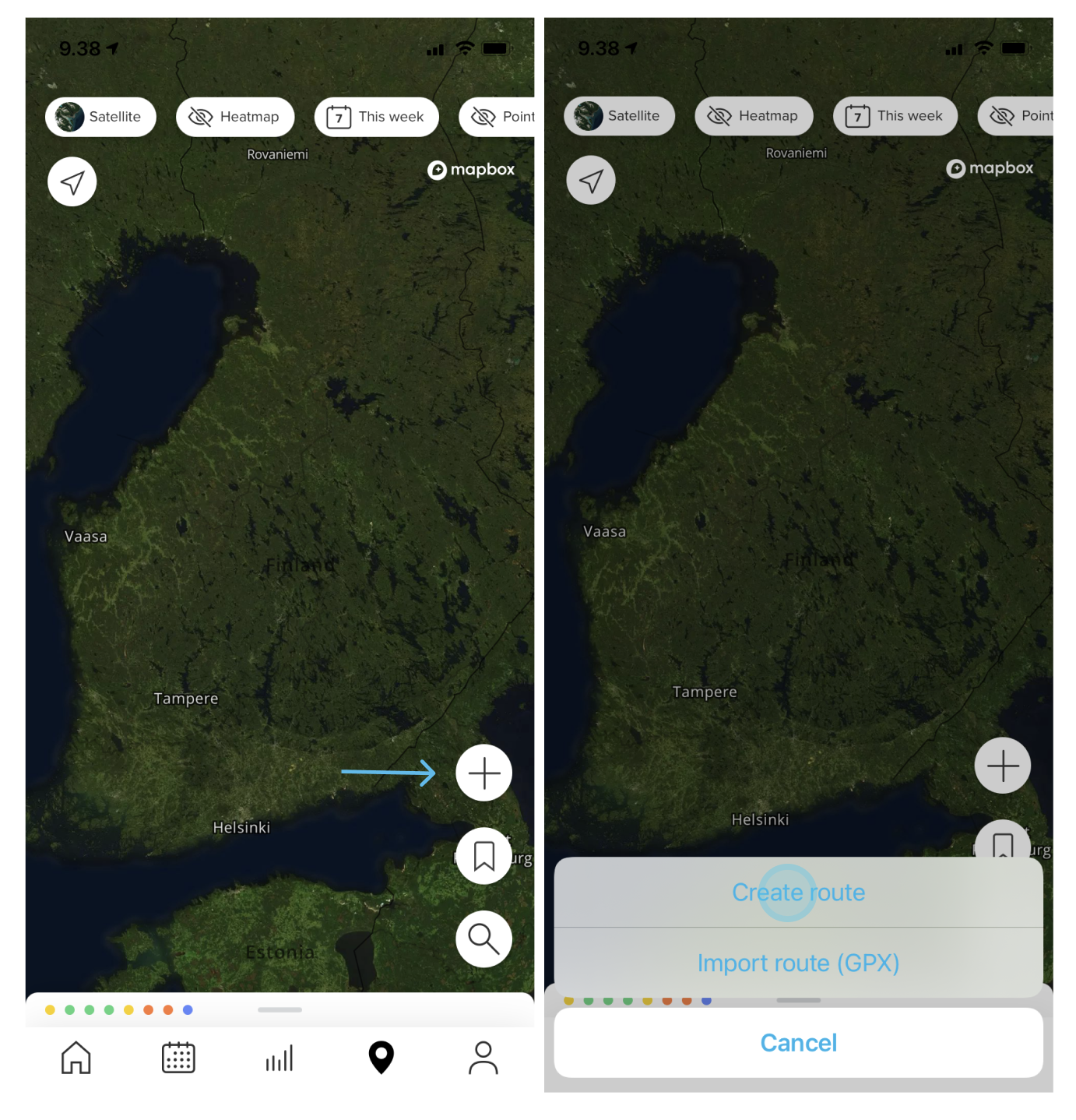
Dotknij mapy, aby wybrać punkt początkowy. Aplikacja Suunto oznaczy go na mapie za pomocą niebieskiego okręgu A.
Dotknij następnego punktu, aby kontynuować tworzenie trasy. Podczas pokonywania poszczególnych odcinków trasy w dolnej części ekranu wyświetlany będzie wykres wysokości, w tym całkowity dystans, wzniesienie i czas trwania ze średnią prędkością 5,0 km/h (naciśnięcie prędkości umożliwi edycję wartości średniej).
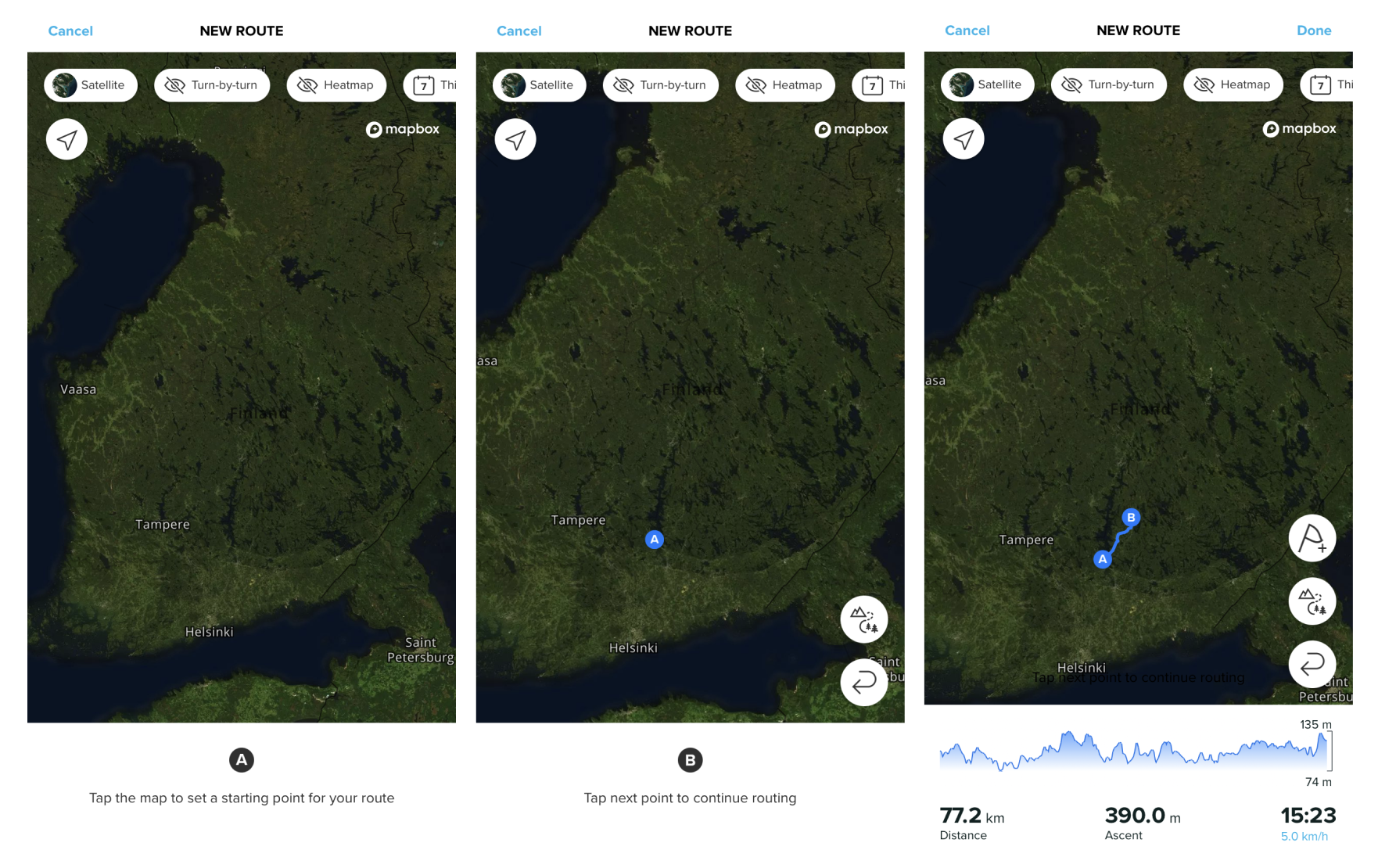
Gdy potrzebujesz więcej szczegółów na mapie w tle lub chcesz zmienić warstwę, kliknij górny znacznik „Mapa” (Satelita) lub „Mapa popularności”, aby otworzyć więcej opcji tras. Jeśli chcesz być prowadzony na każdym zakręcie, dotknij znacznika „Zakręt po zakręcie” obok typu mapy. Zakręty w lewo i w prawo zostaną dodane automatycznie. Zegarek powiadomi Cię na bieżąco o każdym zakręcie.
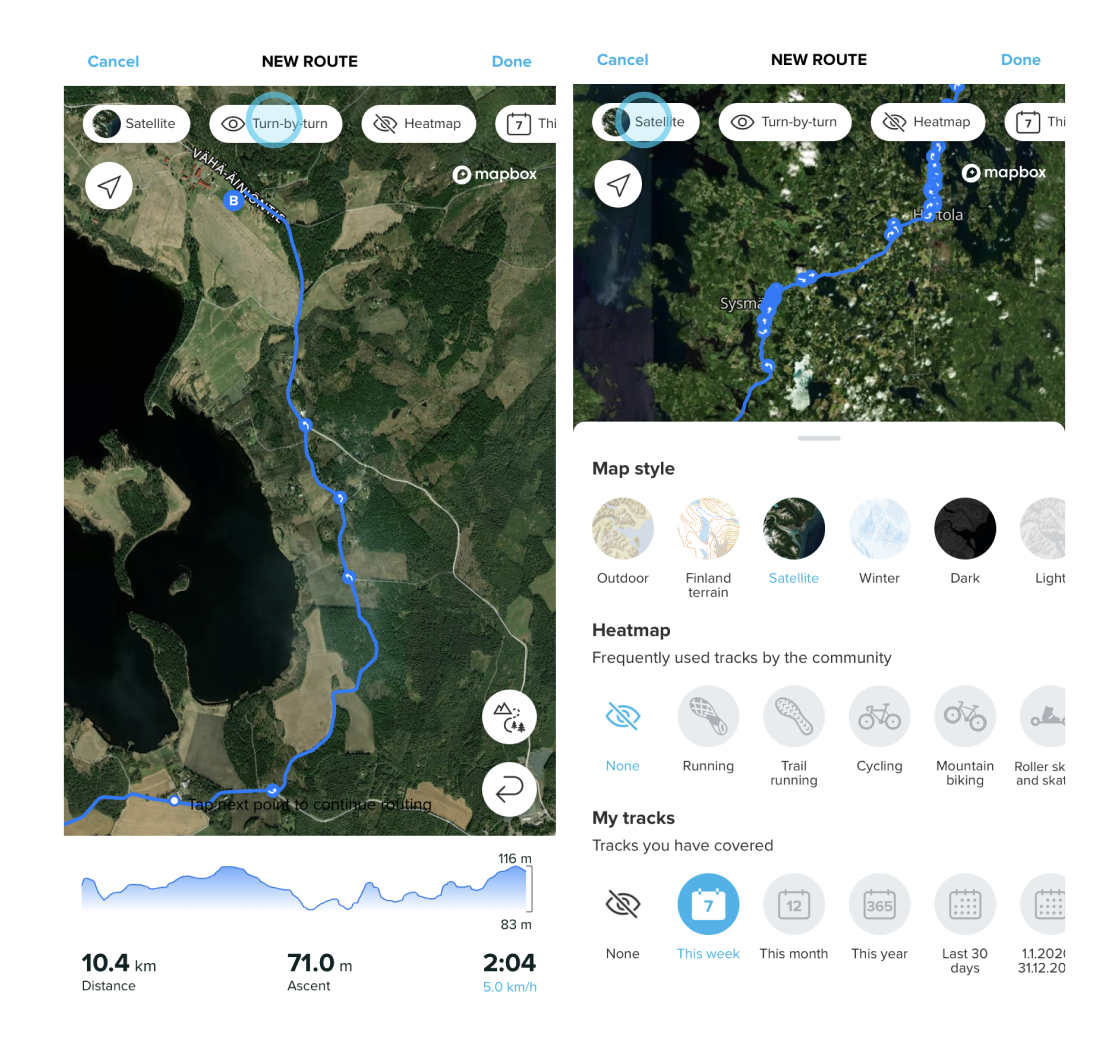
Zapisywanie i synchronizowanie trasy
Aby zapisać i zsynchronizować trasę do zegarka, dotknij opcji Gotowe w prawym górnym rogu. Przed zapisaniem trasę należy nazwać, a następnie dotknąć opcji Zapisz.
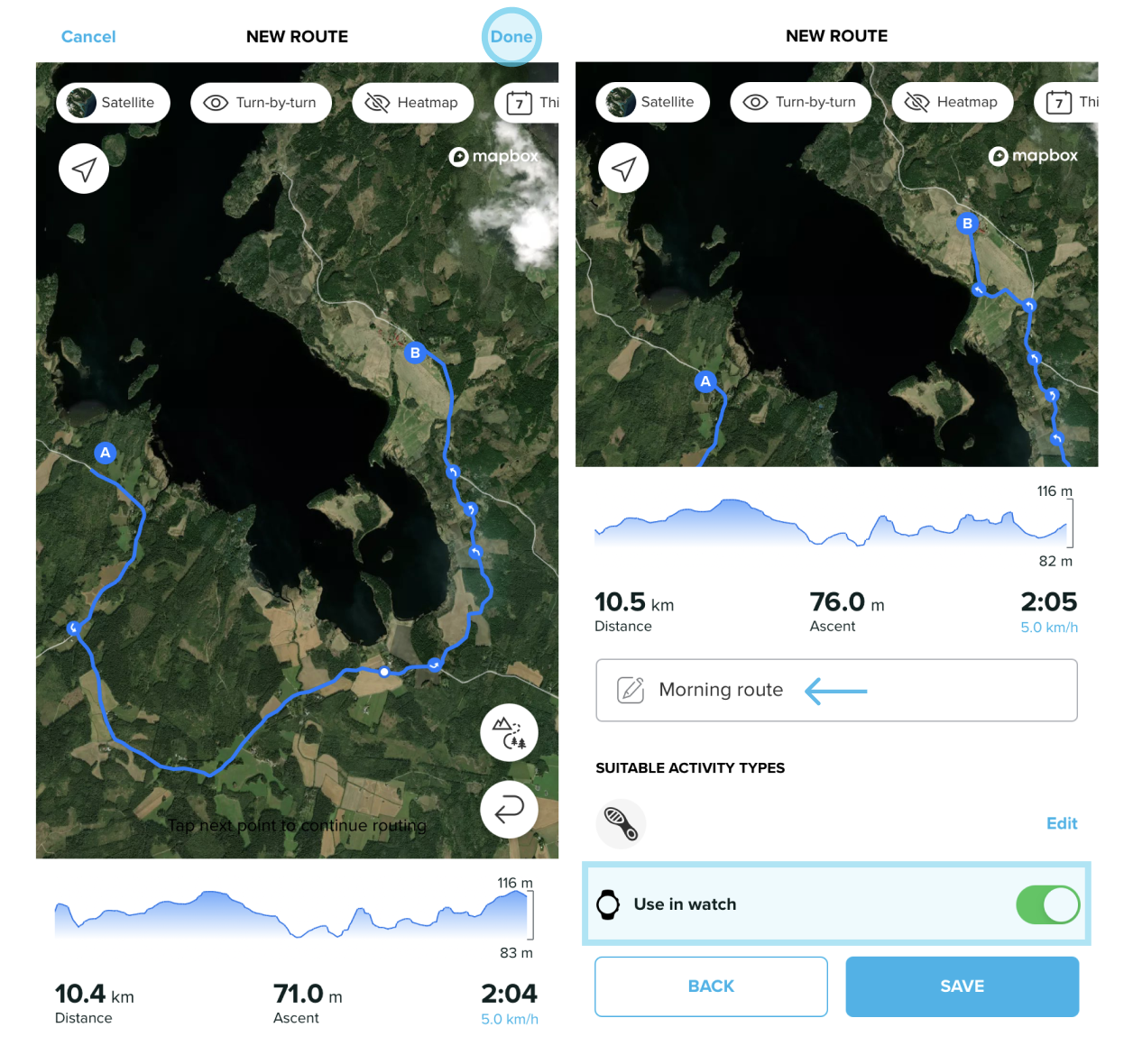
Synchronizacja trasy do zegarka odbywa się automatycznie, jeśli podczas zapisywania trasy zegarek jest sparowany i połączony. Podczas zapisywania trasy widoczny będzie zielony suwak „Użyj w zegarku”. Jeśli go nie widać, sprawdź połączenie z zegarkiem.
Uwaga: W przypadku zegarków Ambit (1,2,3) i Traverse po utworzeniu trasy w aplikacji, dotknij przełącznika „Użyj w zegarku” i „Zapisz”, podłącz urządzenie do komputera i zsynchronizuj je z zegarkiem przez SuuntoLink.